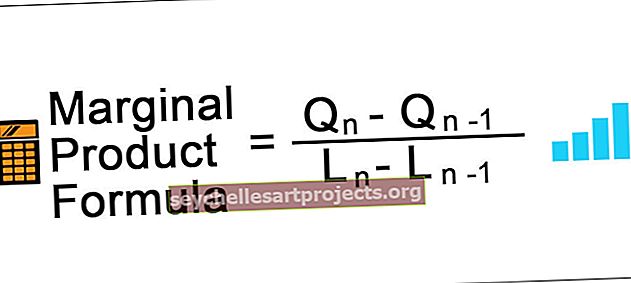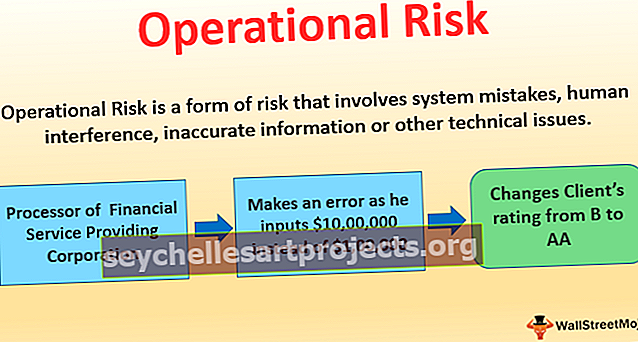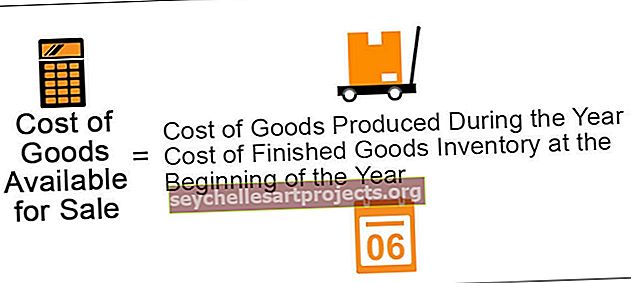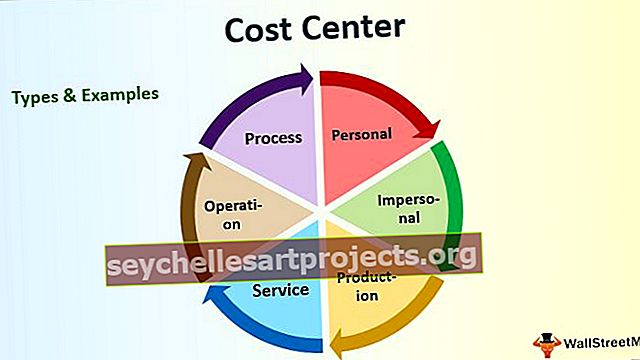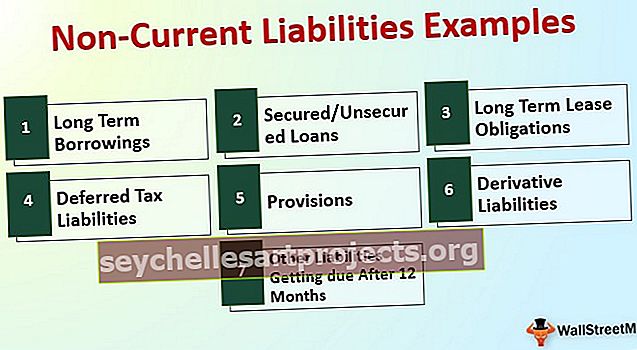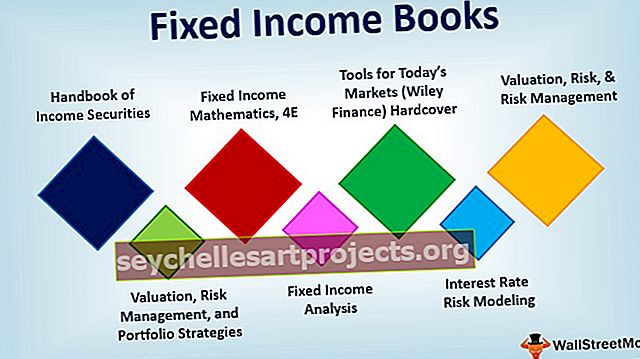Pinddiagramm (kasutusalad, näited) Kuidas Excelis piirkonnakaarti luua?
Exceli piirkonnadiagramm on põhimõtteliselt joondiagramm, kus erinevate seeriate andmed on eraldatud joonega ja esinevad erinevates värvides, pindala diagrammi kasutatakse mõju ja muutuste kuvamiseks erinevates andmeridades ajas, piirkonnakaardi jaoks pole sisseehitatud diagrammi selle asemel teeme selle diagrammi joondiagrammi abil.
Pinddiagramm Excelis
Graafiliste kujutiste kuvamiseks graafikute valimine on liiga keeruline, kui on palju valikuid. On väga oluline valida õige diagrammitüüp, et tulemused oleksid saavutatud või eesmärk oleks saavutatud. Õige graafiku valimiseks on vaja palju kogemusi ja vaeva.
Ala on diagramm nagu joondiagramm, millel on üks erinevus, joone all olev ala on täis värvi, mis muudab selle erinevaks. Excelis kasutatavat ala diagrammi kasutatakse andmete näitamiseks, mis kujutavad ka aegridade suhet.
Pindala diagrammi kasutamine
- See on kasulik, kui meil on erinevad aegridade andmed ja me peame näitama iga komplekti suhet kogu andmetega.
- Seal on kaks telge X ja Y, kus teave joonistatakse piirkonnakaardile. Seda kasutatakse peamiselt siis, kui trendi tuleb näidata pigem üksikute andmete väärtuste kui suuruse järgi.
- Seeriad, millel on vähem väärtusi, jäävad tavaliselt kõrgete väärtustega seeria taha. See Exceli diagramm on 3 tüüpi nii 2-D kui ka 3-D-vormingus, milleks on ala, virnastatud diagramm, 100% virnastatud diagramm. Kui kasutame erinevate andmete seeria kuvamist, on soovitatav kasutada 3D-d.
Kuidas Excelis piirkonnakaarti luua?
Area Chart on väga lihtne ja hõlpsasti kasutatav. Mõistke Exceli piirkondade diagrammi tööd mõne näite abil.
Selle piirkonnadiagrammi Exceli malli saate alla laadida siit - piirkondade diagrammi Exceli mallNäide 1
- Valige kogu teave või vahemik, mille jaoks peame diagrammi looma:

- Seejärel minge vahekaardile Lisa ja valige alamdiagrammil nagu allpool:

- Peame valima ühe graafikutest, mis kuvatakse rippmenüüs pärast ülal klõpsamist, vaadake pildi all:

- Exceli diagramm täidetakse järgmiselt:

Niisiis, need on peamised sammud, mida peame järgima, et Excelis piirkonnakaart luua.
Näide # 2 - virnastatud ala
See on sama mis ühe kohal, lihtsalt peame klõpsama 2-D virnastatud alal nagu allpool:

Valiku kohal luuakse graafiku all:

Niisiis näeme siin andmete ja aasta vahelist suhet, mis on seotud ajaga. Mängude üldine suundumus võrreldes aastaga.
Näide 3 - 100% virnastatud ala
Erinevus on ainult selles, et kõik väärtused näitavad Y-teljel 100% järgmiselt:

See aitab tooteliinide paremat esitamist.
Ainus muudatus 100% virnastatud ala loomisel on valida 2-D või 3-D viimane valik nagu allpool:

Allpool on tulemus:

Saame analüüsida toodete pirnide ja ventilaatorite tarbimise muutuste suundumusi aastate jooksul.
Seetõttu oleme näinud ülaltoodud näidet Exceli kolme tüüpi piirkonnakaardi kohta, mis aitab meil selgemini mõista.
See ei näita esinduslikult väärtuslikult. See näitab suundumusi.
Exceli piirkondade diagrammi variandid
Seda diagrammi saab näidata kahel viisil:
- Andmeplaanid, mis kattuvad üksteisega
- Andmeplaanid, mis on üksteise peale laotud
Plussid
- Trendi võrdlus: olles Excelis piirkonnadiagrammilt vaadanud, annab see meile selge ülevaate iga toote järgitavast trendist.
- Võrdlus väikese nr. kategooria kategooriast: Virnastatud ala on kergemini mõistetav kui kattuv. Kuigi see võtab lugemisel kindlasti rohkem pingutusi kui kahe kategooriaga diagrammi jaoks.
- Trendide ja mitte väärtuste võrdlus: kattuvad andmed on ka loetavad ja kasulikud, andes värvid ja sobivad väärtused.
Miinused
- Mõistmine: graafiku väärtuste või andmete tuletamiseks tuleks seda lugeda eelmise graafiku suhtes, millest peame võrdluse tegema. Kõigil pole sellest kasu.
- Raske analüüsida: Mõnikord on soovitud tulemuste saavutamiseks andmete lugemine ja analüüsimine väga keeruline.
Mäletatavad punktid
- Kasutajal peavad olema diagrammi põhiteadmised, et mõista ala diagrammi.
- Andmeid tuleks üksteisega aja suhtes võrrelda.
- Analüüsitabeli põhiteadmised.